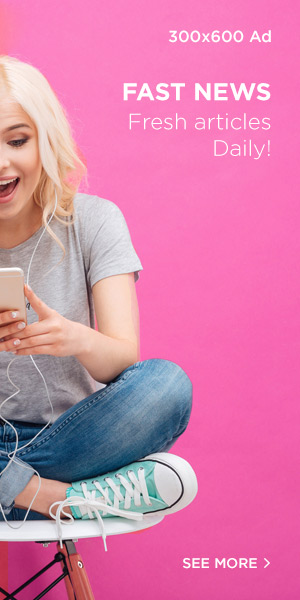Cách chụp màn hình máy tính Dell bạn cần biết
Trong quá trình sử dụng máy tính, sẽ có những lúc bạn cần chụp lại màn hình mình đang dùng. Tuy nhiên bạn lại không biết làm thế nào để chụp được màn hình máy tính một cách nhanh chóng. Đây sẽ là hướng dẫn giúp bạn dễ dàng chụp lại màn hình trên máy tính Dell.
5 cách chụp màn hình máy tính Dell
- Dùng phím tắt bàn phím để chụp màn hình máy tính Dell
- Chụp và lưu ảnh màn hình máy Dell trực tiếp
- Chụp một phần màn hình bằng phím tắt
- Chụp ảnh màn hình máy tính Dell bằng Snipping Tool
- Sử dụng Game Bar để chụp ảnh màn hình máy tính Dell
Dùng phím tắt bàn phím để chụp màn hình máy tính Dell
Cách đơn giản và được nhiều người áp dụng nhất chính là chụp màn hình máy tính thông qua tổ hợp phím tắt. Bạn thực hiện như sau:
Bước 1: Bấm tổ hợp phím Fn + Prnt Scrn hoặc Alt + PrtSc để chụp lại toàn bộ màn hình máy tính.
Bước 2: Mở ứng dụng Paint.
Bước 3: Nhấn tổ hợp phím Ctrl + V để dán ảnh chụp vào Paint.
Bước 4: Vào File > Save > Save as type chọn định dạng JPEG > Save.
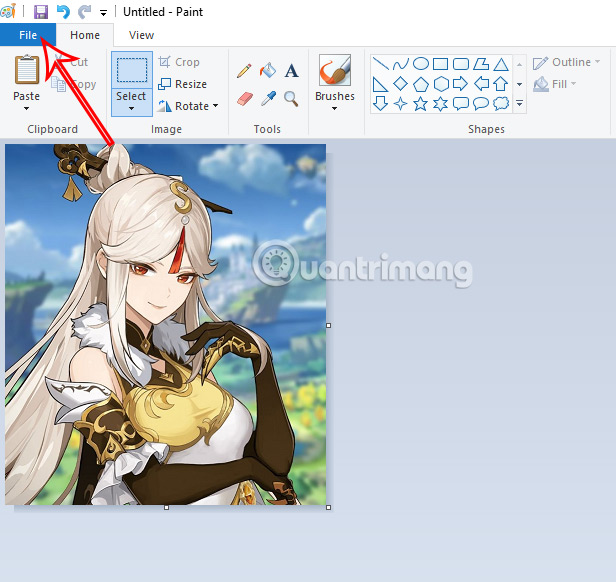
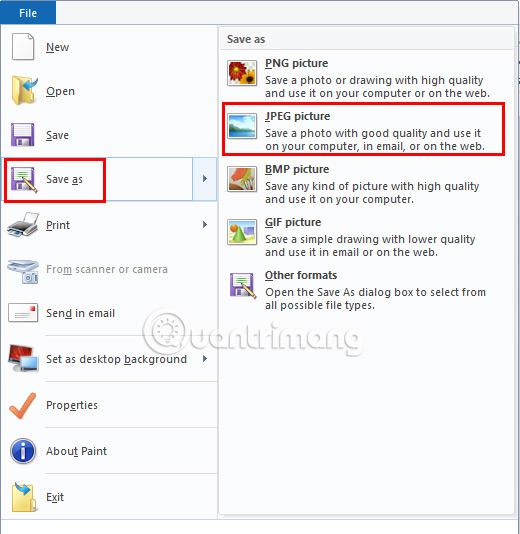
Ngoài ra bạn cũng có thể ấn Ctrl + S để lưu nhanh.
Chụp và lưu ảnh màn hình máy Dell trực tiếp
Cách này có phần tiện dụng hơn cách trên bởi bạn sẽ không cần mất công lưu ảnh lại bằng Paint.
Bước 1: Nhấn tổ hợp phím Windows + Prnt Scrn để chụp ảnh màn hình và lưu ảnh trực tiếp.
Ngay sau khi bạn bấm tổ hợp phím này bạn sẽ thấy màn hình chuyển sang màu tối trong vòng 1 giây tức là đã hoàn thành được việc chụp màn hình máy tính.
Bước 2: Vào This PC > Picture > Truy cập vào folder Screenshot để lấy ảnh màn hình đã chụp được.
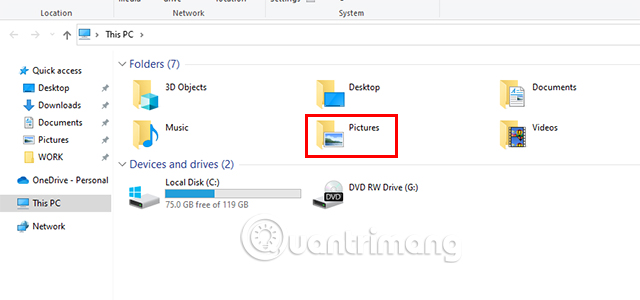
Chụp một phần màn hình bằng phím tắt
Ngoài việc chụp ảnh toàn bộ màn hình bằng phím tắt trên bàn phím, bạn cũng có thể chụp lại 1 phần nhất định trên màn hình. Cách làm như sau:
Bước 1: Nhấn tổ hợp phím Windows + Shift + S.
Bước 2: Chuột của bạn biến thành biểu tượng dấu +. Tiến hành giữ và di chuột từ điểm bắt đầu muốn chụp tới điểm kết thúc, sau đó thả tay.
Bước 3: Truy cập vào Paint và nhấn Ctrl + V để dán ảnh.
Bước 4: Chọn File > Save > chọn thư mục lưu ảnh.
Vậy là bạn đã có thể chụp một phần màn hình thông qua phím tắt.
Chụp ảnh màn hình máy tính Dell bằng Snipping Tool
Ngoài việc sử dụng tổ hợp phím vật lý có sẵn trên máy, bạn có thể tham khảo công cụ Snipping Tool. Đây là một công cụ được tích hợp sẵn trong Windows 10 và 11. Đối với các dòng Windows thấp hơn bạn có thể tải xuống ứng dụng này bằng đường link dưới.
Tải Snipping Tool
Bước 1: Truy cập vào Snipping Tool.
- Đối với Windows XP: Bạn truy cập vào file đuôi Snipping Tool.exe vừa cài đặt.
- Đối với Windows 10, 11: Vào Start Menu > gõ Snipping Tool > Nhấn vào biểu tượng cây kéo của ứng dụng.
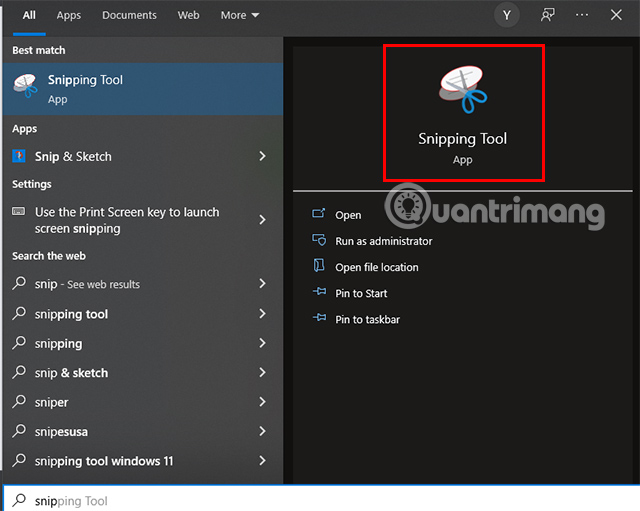
Bước 2: Lựa chọn chế độ chụp hình.
Sau khi truy cập ứng dung, sẽ có nhiều chế độ chụp màn hình để bạn có thể lựa chọn. Nhấn vào biểu tượng tam giác ngược cạnh mục Mode, bạn sẽ thấy 4 chế độ chụp ảnh màn hình. Bao gồm:
- Free-form Snip: Tùy chọn này cho phép bạn dùng con chuột vẽ hình bất kỳ. Khu vực bên trong hình sẽ được chụp làm ảnh màn hình.
- Rectangular Snip: Đây là hình mặc định, và cho phép bạn vẽ hình chữ nhật với tỷ lệ bất kỳ để làm ảnh chụp màn hình.
- Window Snip: Tùy chọn này chụp màn hình cửa sổ cụ thể, cũng giống như ấn giữ Alt và nhấn Print Screen. Bạn có thể chọn cửa sổ muốn sử dụng.
- Full-screen Snip: Tùy chọn này chụp ảnh toàn bộ màn hình, nhưng không hiển thị cửa sổ Snipping Tool.
Bước 3: Tiến hành chụp ảnh màn hình.
Sau khi đã chọn được chế độ chụp phù hợp với nhu cầu của bạn, giờ là lúc tiến hành chụp ảnh màn hình. Ấn vào New > ấn chuột trái vào điểm bắt đầu muốn chụp lại và giữ kèm di chuyển chuột tới điểm kết thúc rồi thả tay.
Vậy là bạn đã hoàn tất quá trình chụp hình.
Bước 4: Lưu ảnh chụp màn hình.
Sau khi chụp màn hình xong, nội dung chụp được sẽ xuất hiện trong ứng dụng. Để lưu lại chọn File > Save as > Chọn thư mục lưu ảnh và nhấn Save.
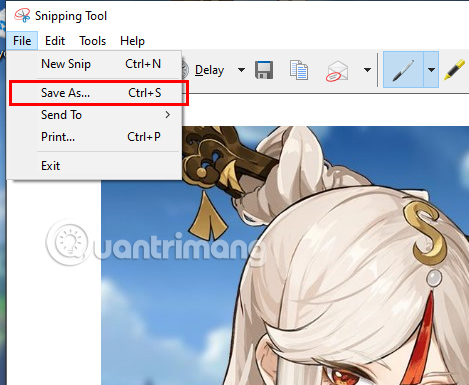
Sử dụng Game Bar để chụp ảnh màn hình máy tính Dell
Game Bar là một tính năng chỉ được xuất hiện ở trên Windows 10 và đã tích hợp với ứng dụng Xbox cho phép người dùng có thể chụp hình, quay video rồi chia sẻ ở trên hệ thống của Xbox.
Bước 1: Ấn tổ hợp phím Windows + G.
Bước 2: Phần Game Bar xuất hiện. Nhấn vào biểu tượng máy ảnh để chụp ảnh màn hình.
Bước 3: Một thông báo đã chụp màn hình xong xuất hiện, nếu muốn xem lại hình bạn có thể nhấn vào dòng See my captures.
Trên đây là những Cách chụp màn hình máy tính Dell mà Quantrimang muốn giới thiệu tới bạn. Chúc bạn có thể thực hiện thao tác này thật dễ dàng.
Bạn nên đọc
-
5 cách tìm vị trí phần mềm cài đặt trên Windows
-
5 cách chụp màn hình Macbook, dùng phím tắt, chụp kèm con trỏ chuột
-
16 ứng dụng chụp màn hình máy tính hữu ích
-
Thủ thuật tăng tốc quá trình tắt máy tính, tắt máy nhanh trên Windows
-
Cách tắt ứng dụng khởi động cùng Windows
-
Cách hiển thị My Computer, This PC trên Desktop của Windows 10
-
Cách dùng FabPic chỉnh sửa ảnh chụp màn hình máy tính
-
Cách chụp màn hình Windows 11 loại bỏ khiếm khuyết cửa sổ góc bo tròn
-
Cách đăng nhập bằng quyền Administrator trên Windows
Theo Nghị định 147/2024/ND-CP, bạn cần xác thực tài khoản trước khi sử dụng tính năng này. Chúng tôi sẽ gửi mã xác thực qua SMS hoặc Zalo tới số điện thoại mà bạn nhập dưới đây:
Windows 10
Cũ vẫn chất
-
Loli là gì? BB là gì?
Hôm qua 2
-
45 câu đố vui cho trẻ về nghề nghiệp
Hôm qua
-
Cách xóa bất cứ chi tiết nào trong ảnh với GIMP
Hôm qua
-
Cách hiển thị My Computer, This PC trên Desktop của Windows 10
Hôm qua
-
Giải phương trình bậc 2 một ẩn bằng Python
Hôm qua 3
-
6 cách xem lịch sử giao dịch MBBank
Hôm qua
-
Lệnh SELECT trong SQL Server
Hôm qua
-
Đội hình Định Mệnh DTCL mùa 11, cách chơi, lên đồ
Hôm qua
-
Kiểu dữ liệu trong Python: chuỗi, số, list, tuple, set và dictionary
Hôm qua 4
-
Hướng dẫn cài Windows 11, cài Win 11 bằng file ISO
Hôm qua 17
Xem thêm
Nguồn: quantrimang.com

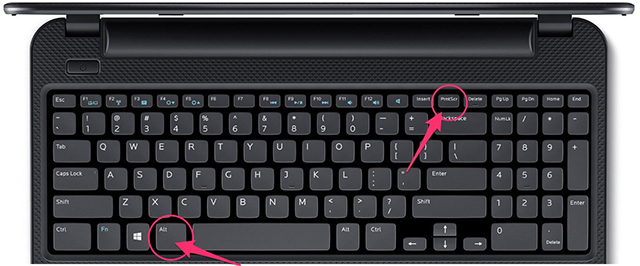
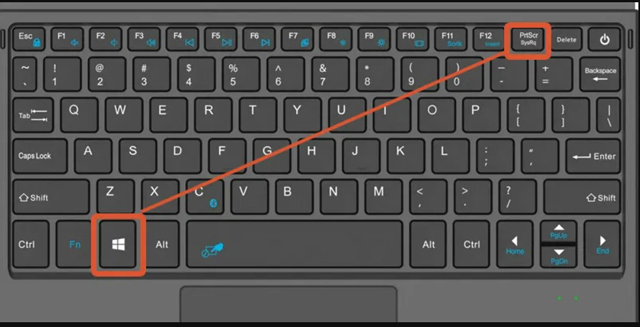
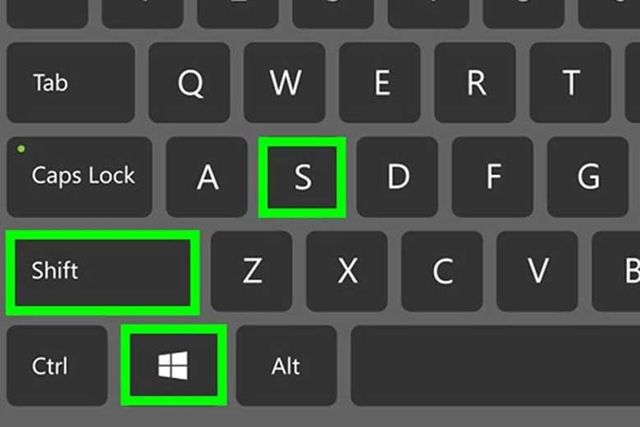
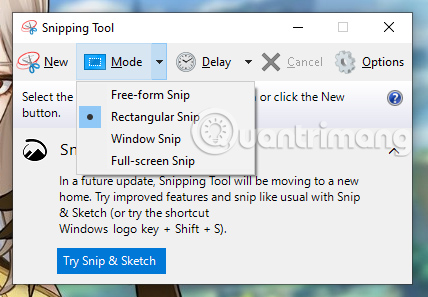
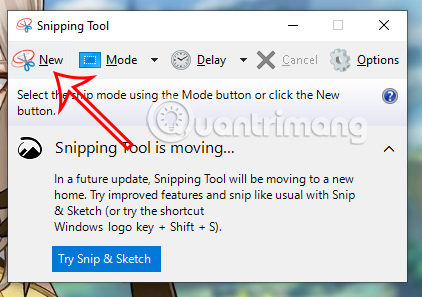









 Hệ thống
Hệ thống
 Windows 11
Windows 11  Windows 10
Windows 10  Windows 7
Windows 7  Windows 8
Windows 8  Cấu hình Router/Switch
Cấu hình Router/Switch